Nesumnjivo jedan od najbolji Android preglednici tamo je Google Chrome u praonici popisa korisnih značajki. Jedna takva značajka omogućuje prevođenje web stranica na više od stotinu jezika iz cijelog svijeta, koristeći Google Translate za to. Zahvaljujući mogućnosti automatskog prevođenja web stranica, Google Chrome omogućuje vam čitanje gotovo svih web mjesta na Internetu, čak i ako je njegov sadržaj na jeziku koji ne razumijete. Zvuči zabavno? Čitajte dalje da biste saznali više.
Kako prevesti web stranice u Google Chromeu
Google Chrome prema zadanim postavkama nudi prijevod bilo koje web stranice. Iako preglednik automatski otkriva izvorni jezik, ciljni jezik (na koji je prevedena web stranica) uglavnom je isti kao zadani jezik sustava vašeg telefona.
- Otvorena Google Chrome na telefonu i idite na bilo koju web stranicu koju želite prevesti.
-
Potražite prijevodna traka iskočite na dnu s obje tipke izvor i cilj Jezici.

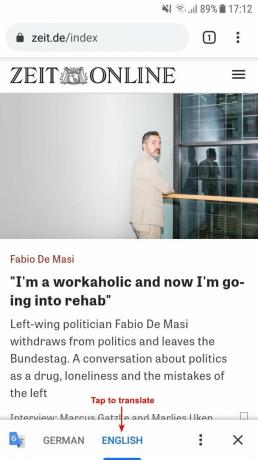 Izvor: Rajat Sharma
Izvor: Rajat Sharma - Jednostavno dodirnite ciljani jezik a preglednik će prevesti sadržaj web stranice na taj jezik.
To je tako lako. Međutim, ako želite da se vaše web stranice automatski prevode, postoji i brzo rješenje za to.
Kako prevesti web stranice u Google Chromeu
-
Da bi Google Chrome u budućnosti automatski preveo sve web stranice na tom određenom ciljnom jeziku, dodirnite tri točkice ikona na prijevodna traka za pristup kontekstnom izborniku.
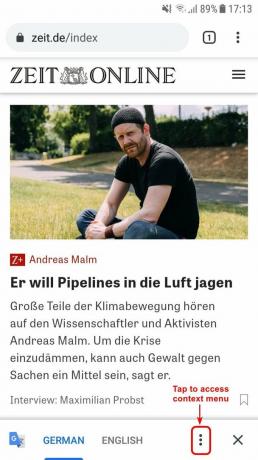
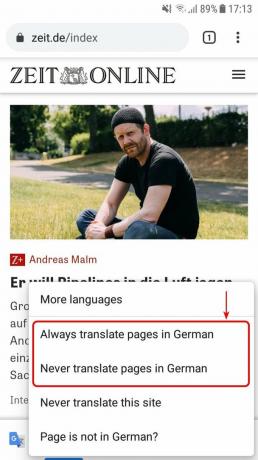 Izvor: Rajat Sharma
Izvor: Rajat Sharma -
Dodirnite Uvijek prevedi stranice na (ciljni jezik). Suprotno tome, tapkanjem na Nikad ne prevodi stranice na (ciljni jezik) opcija će onemogućiti automatski prijevod svih web stranica na tom jeziku.
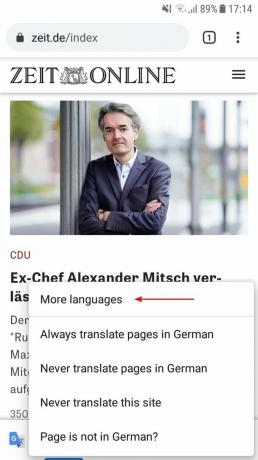
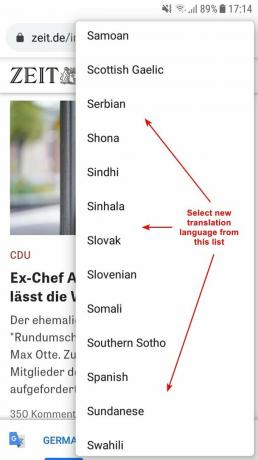 Izvor: Rajat Sharma
Izvor: Rajat Sharma - Web stranice također možete izravno prevesti na druge jezike. Taknite isto tri točkice ikona na prijevodna traka za pristup kontekstnom izborniku.
- Dodirnite Više jezika.
- S popisa dostupnih jezika odaberite novi jezik za prijevod.
Promjena postavki automatskog prijevoda za više jezika
Ako želite konfigurirati opcije prijevoda za više jezika, to možete jednostavno učiniti u postavkama Google Chromea.
- Dodirnite tri točkice u gornjem desnom kutu, a zatim dodirnite Postavke.
-
U izborniku postavki pomaknite se prema dolje i dodirnite Jezici opcija.
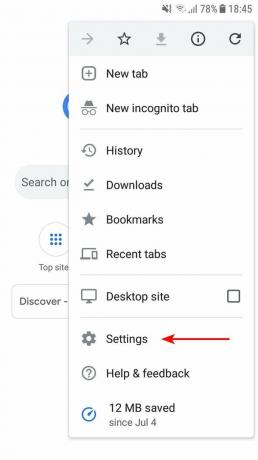
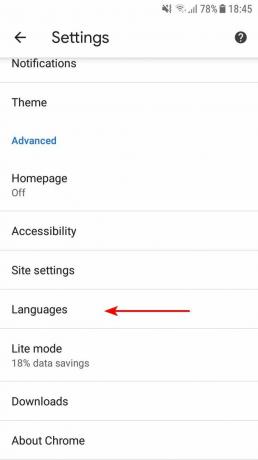 Izvor: Rajat Sharma
Izvor: Rajat Sharma - Ispod Jezici odjeljak, možete koristiti Dodajte jezik mogućnost dodavanja svih jezika koje znate. Jednom dodano, dodirnite tri točkice ikona koja odgovara svakom jeziku za omogućavanje ili onemogućavanje automatskog prijevoda odabirom ili poništavanjem odabira opcije za prijevod.
-
Ako ne želite da Google Chrome automatski prevodi web stranice za vas, jednostavno isključite Ponudite prijevod stranica na druge jezike opcija u odjeljku Jezik. Lako kao pita!

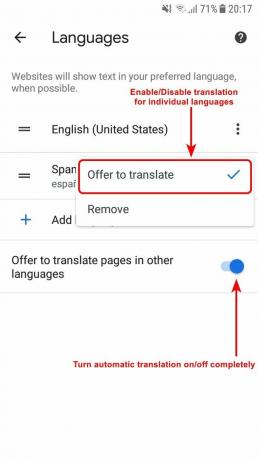 Izvor: Rajat Sharma
Izvor: Rajat Sharma
Ne dopustite da vas jezična barijera spriječi u istraživanju weba
Zahvaljujući mogućnosti automatskog prevođenja web stranica, Google Chrome čini World Wide Web puno pristupačnijim. Preglednik koristi integraciju s Google Prevoditeljem (i nekoliko drugih Googleovih usluga) kako bi vam pružio ugodno iskustvo pregledavanja.
To je rekao, Google Chrome treba jedan od najbolji Android telefoni raditi svoju čaroliju. Iako postoji mnogo opcija koje možete birati, predlažemo da se odlučite Samsungov Galaxy S20FE. Imajući sve, od 120Hz ravnog AMOLED panela do solidne postavke stražnje kamere s trostrukim lećama, donosi puno toga na stol.
